|
Bluejay

Dieses Tutorial wurde mit PSP X6 geschrieben.
Es lässt sich aber auch mit anderen Versionen problemlos nacharbeiten.
© Biene - All Rights Reserved. Bitte lest meine
Terms of Use.
Vervielfältigen oder Nutzung für
Bastelforen als Aufgabe nur mit meiner Erlaubnis !
Du benötigst dieses
Material.
Such dir bitte selber eine geeignete Haupttube.
Meine ist ©ViNina und nicht im
Material enthalten.
Ihre schönen Tuben nebst Lizenz kannst du
hier
erwerben.
Wir werkeln mit dem Freebie Scrapkit Oh Mr BlueJay von
Dees'Sign Depot.
Dieses kannst du dir
hier downloaden.
Hier findest du ein anderes Tutorial mit diesem
schönen Freebie Kit.
Alles im Material_bluejay-biene.psd enthaltene, sowie
die fantasymask2015_3b.biene.jpg ist © Biene.
Beachte hierzu bitte meine TOU's.
Ein riesengroßes Dankeschön geht an die fleißigen
Bastler, Scrapdesigner & Tuber.
Das Wasserzeichen der einzelnen Tuben ist in den Tuben enthalten.
Das © bleibt beim jeweiligen Original Artist.
Filter:
Muras Meister - Copies
Öffne meine Maske und minimiere die Ansicht.
Öffne eine neue Leinwand 700 x 700 px weiß.
Öffne aus dem Kit paper 3.
Kopiere es als neue Ebene in dein Bild.
Bild - Vertikal Spiegeln.
Schieb die Ebene etwas nach unten, so dass du mehr blaue
Fläche oben links hast.
Wechsel eine Ebene tiefer.
Auswahl - Alles auswählen.
Bild - Auf Auswahl beschneiden.
Ebenen - neue Maskenebene - Aus Bild.
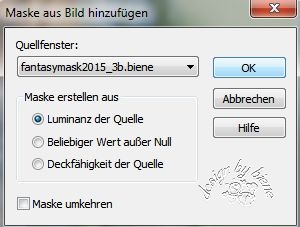
Zusammenfassen - Gruppe zusammenfassen.
Ebenen - Duplizieren.
Öffne aus dem Kit Element 12.png.
Kopiere es als neue Ebene in dein Bild.
Schieb es nach unten links.
Öffne aus dem Kit Element 30.png.
Kopiere es als neue Ebene in dein Bild.
Schieb sie nach oben rechts.
Öffne aus dem Kit Element 38.png.
Kopiere es als neue Ebene in dein Bild.
Verkleinere es auf 85%.
Schieb sie nach oben rechts.
Ebenen - Duplizieren.
Bild - Horizontal Spiegeln.
Verkleinere es noch einmal auf 85%.
Schieb es nach links oben.
Öffne aus dem Kit Element 39.png.
Kopiere es als neue Ebene in dein Bild.
Schieb sie nach unten.
Öffne aus dem Kit Element 47.png.
Kopiere es als neue Ebene in dein Bild.
Schieb sie nach unten links.
Effekte - 3D-Effekte - Schlagschatten.
2 - 2 - 20 - 10 - schwarz.
Öffne aus dem Kit Element 36.png.
Aktiviere dein Auswahlwerkzeug - Rechteck.
Ziehe folgende Auswahl auf.
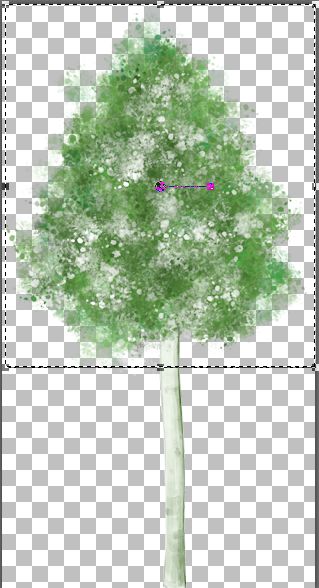
Kopiere diesen Teil als neue Ebene in dein Bild.
Radiere mit dem Löschwerkzeug vorsichtig den Stamm vom
Baum weg.
Verkleinere es auf 60%.
Bild - Vertikal Spiegeln.
Ebenen - Duplizieren.
Schalte diese Ebene unsichtbar und wechsel eine Ebene
tiefer.
Effekte - Filter - Muras Meister - Copies.
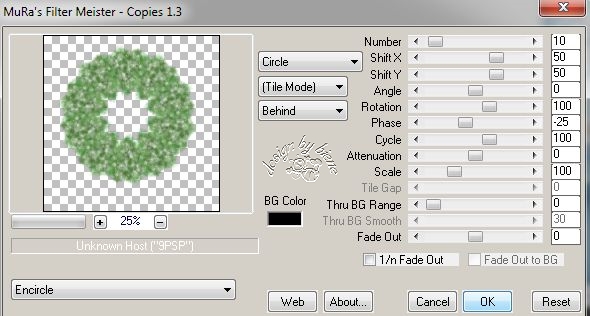
Deckfähigkeit - 46%.
Wechsel auf die oberste Ebene zurück.
Schalte sie wieder sichtbar.
Einstellen - Farbton/Sättigung - Kolorieren.
Farbton 145 - Sättigung 146.
Effekte - Filter - Muras Meister - Copies.
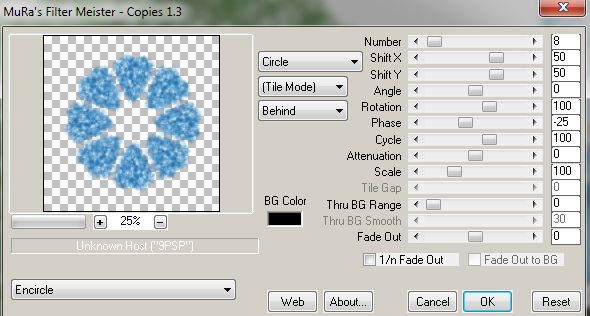
Deckfähigkeit - 46%.
Öffne deine ausgesuchte Tube.
Kopiere einen Ausschnitt als neue Ebene in dein Bild.
Verkleinere den Ausschnitt ggfs.
Ich habe meinen um 90 Grad gedreht und Horizontal
gespiegelt.
Deckfähigkeit 56%.
Benenne die Ebene tube.
Öffne aus dem Kit Element 33.png.
Verkleinere es auf 35%.
Bild - Frei drehen - 90 - nach links - nichts
angeklickt.
Effekte - Filter - Muras Meister - Copies.
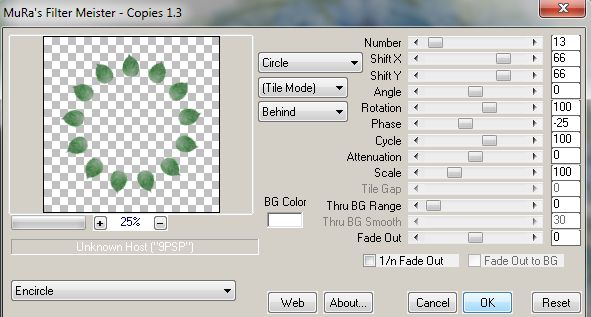
Effekte - 3D-Effekte - Schlagschatten.
2 - 2 - 20 - 10 - schwarz.
Öffne aus dem Kit Frame5.png.
Kopiere ihn als neue Ebene in dein Bild.
Verkleinere ihn auf 80%.
Schieb ihn passend zurecht.
Klick mit dem Zauberstab - Toleranz und Randschärfe 0 -
einmal in die Mitte des Frames.
Auswahl - ändern - vergrößern 12 px.
Auswahl - umkehren.
Wechsel auf die Ebene tube zurück.
Drück einmal die Entf-Taste.
Auswahl - aufheben.
Wechsel auf die oberste Ebene zurück.
Effekte - 3D-Effekte - Schlagschatten.
2 - 2 - 20 - 10 - schwarz.
Öffne aus dem Kit Element 22.png.
Verkleinere es auf 25%.
Platziere 5 dieser Blaubeeren oben auf dem Frame.
Alle 5 Ebenen:
Effekte - 3D-Effekte - Schlagschatten.
2 - 2 - 20 - 10 - schwarz.
Öffne aus dem Kit Element 40.png.
Kopiere es als neue Ebene in dein Bild.
Schieb es nach unten rechts.
Effekte - 3D-Effekte - Schlagschatten.
2 - 2 - 20 - 10 - schwarz.
Öffne aus dem Kit Element 49.png.
Kopiere es als neue Ebene in dein Bild.
Verkleinere es auf 35%.
Effekte - Filter - Muras Meister - Copies.

Effekte - 3D-Effekte - Schlagschatten.
2 - 2 - 20 - 10 - schwarz.
Öffne aus dem Kit Element 16.png.
Kopiere es als neue Ebene in dein Bild.
Verkleinere es auf 25%.
Effekte - 3D-Effekte - Schlagschatten.
2 - 2 - 20 - 10 - schwarz.
Platziere 4 dieser Blumen im oberen Bereich des Frames.
Setz sie jeweils zwischen die Lücken der anderen Blumen.
So sieht's nun ungefähr im oberen Bereich des Frames
aus.

Öffne aus dem Kit Element 10.png.
Kopiere es als neue Ebene in dein Bild.
Schieb es nach rechts.
Effekte - 3D-Effekte - Schlagschatten.
2 - 2 - 20 - 10 - schwarz.
Öffne aus dem Kit Element 35.png.
Kopiere es als neue Ebene in dein Bild.
Verkleinere es auf 40%.
Schieb es nach rechts.
Effekte - 3D-Effekte - Schlagschatten.
2 - 2 - 20 - 10 - schwarz.
Öffne aus dem Kit Element 19.png.
Kopiere es als neue Ebene in dein Bild.
Verkleinere es auf 65%.
Schieb es nach rechts.
Effekte - 3D-Effekte - Schlagschatten.
2 - 2 - 20 - 10 - schwarz.
Öffne aus dem Kit Element 45.png.
Kopiere es als neue Ebene in dein Bild.
Verkleinere es auf 65%.
Schieb es nach links unten.
Effekte - 3D-Effekte - Schlagschatten.
2 - 2 - 20 - 10 - schwarz.
Öffne aus dem Kit Element 31.png.
Kopiere es als neue Ebene in dein Bild.
Verkleinere es auf 55%.
Schieb es nach links unten.
Radiere mit dem Löschwerkzeug den Stiel vom Vogelhaus
weg.

Effekte - 3D-Effekte - Schlagschatten.
2 - 2 - 20 - 10 - schwarz.
Öffne aus dem Kit Element 27.png.
Kopiere es als neue Ebene in dein Bild.
Verkleinere es auf 45%.
Schieb es nach links oben.
Effekte - 3D-Effekte - Schlagschatten.
2 - 2 - 20 - 10 - schwarz.
Öffne aus dem Kit Element 29.png.
Kopiere es als neue Ebene in dein Bild.
Verkleinere es auf 55%.
Schieb es nach rechts oben.
Effekte - 3D-Effekte - Schlagschatten.
2 - 2 - 20 - 10 - schwarz.
Öffne deine ausgesuchte Tube.
Kopiere sie als neue Ebene in dein Bild.
Verkleinere sie ggfs.
Schieb sie schön zurecht.
Effekte - 3D-Effekte - Schlagschatten.
2 - 4 - 20 - 20 - schwarz.
Öffne aus dem Kit Element 34.png.
Kopiere es als neue Ebene in dein Bild.
Verkleinere es auf 45%.
Schieb es nach rechts.
Effekte - 3D-Effekte - Schlagschatten.
2 - 2 - 20 - 10 - schwarz.
Öffne aus dem Kit Element 24.png.
Kopiere es als neue Ebene in dein Bild.
Verkleinere es auf 30%.
Schieb es nach links.
Effekte - 3D-Effekte - Schlagschatten.
2 - 2 - 20 - 10 - schwarz.
Öffne aus dem Kit Element 18.png.
Kopiere es als neue Ebene in dein Bild.
Verkleinere es auf 65%.
Bild - Frei drehen - 78 - nach rechts.
Schieb es nach rechts.
Ebenen - Duplizieren.
Bild - Horizontal Spiegeln.
Schieb es nach links.
Beide Ebenen:
Effekte - 3D-Effekte - Schlagschatten.
2 - 2 - 20 - 10 - schwarz.
Öffne aus dem Kit Element 25.png.
Kopiere es als neue Ebene in dein Bild.
Verkleinere es auf 28%.
Schieb es nach rechts.
Effekte - 3D-Effekte - Schlagschatten.
2 - 2 - 20 - 10 - schwarz.
Öffne aus dem Kit Element 13.png.
Aktiviere dein Freihandwerkzeug - Punkt-zu-Punkt.
Ziehe folgende Auswahl auf.
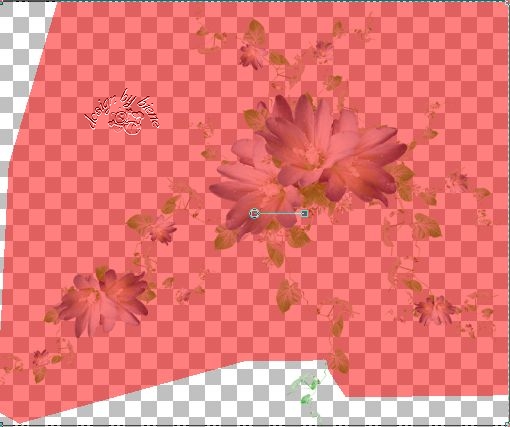
Kopiere diesen Teil als neue Ebene in dein Bild.
Verkleinere es auf 75%.
Schieb es nach links unten.
Ebenen - Duplizieren.
Bild - Horizontal Spiegeln.
Schieb es nach rechts unten.
Beide Ebenen:
Effekte - 3D-Effekte - Schlagschatten.
2 - 2 - 20 - 10 - schwarz.
Ich musste hier auf dem linken Zweig etwas radieren,
damit das Gesicht meiner Tube wieder klar sichtbar ist.
Öffne aus dem Kit Element 20.png.
Kopiere es als neue Ebene in dein Bild.
Verkleinere es auf 45%.
Bild - Frei drehen - 45 - nach links - nichts
angeklickt.
Schieb es nach rechts unten.
Effekte - 3D-Effekte - Schlagschatten.
2 - 2 - 20 - 10 - schwarz.
Öffne aus dem Kit Element 11.png.
Kopiere es als neue Ebene in dein Bild.
Verkleinere es auf 65%.
Schieb es nach unten.
Effekte - 3D-Effekte - Schlagschatten.
2 - 2 - 20 - 10 - schwarz.
Öffne aus dem Kit noch einmal Element 13.png.
Aktiviere dein Freihandwerkzeug - Punkt-zu-Punkt.
Ziehe folgende Auswahl auf.
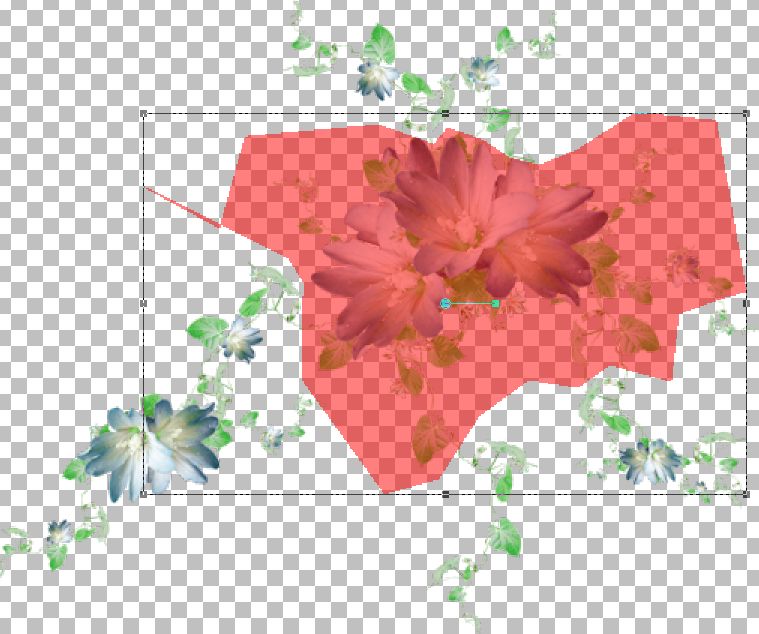
Kopiere diesen Teil als neue Ebene in dein Bild.
Schieb es nach unten.
Effekte - 3D-Effekte - Schlagschatten.
2 - 2 - 20 - 10 - schwarz.
Wenn du magst, kannst du die rechte Laterne nun wieder
etwas frei radieren.
Öffne aus dem Kit Element 26.png.
Kopiere es als neue Ebene in dein Bild.
Verkleinere es auf 30%.
Schieb es nach unten.
Effekte - 3D-Effekte - Schlagschatten.
2 - 2 - 20 - 10 - schwarz.
Öffne aus dem Kit Element 1.png.
Kopiere es als neue Ebene in dein Bild.
Verkleinere es auf 45%.
Schieb es nach unten links.
Effekte - 3D-Effekte - Schlagschatten.
2 - 2 - 20 - 10 - schwarz.
Wenn du magst, kannst du noch mein Wording aus dem
Material benutzen.
Füge nun die nötigen ©Infos, deinen Namen oder
Wasserzeichen ein.
Schalte die weiße HG Ebene unsichtbar.
Klick in eine der sichtbaren Ebenen.
Zusammenfassen - sichtbare zusammenfassen - als png.
abspeichern - und fertig bist du!
Hier zeige ich dir noch eine andere Variante mit dem
Scrapkit.

Ich hoffe du hattest ebenso viel Spaß wie ich an diesem
Tut!
- 8. August 2017 -
- Home -
|